تنزيل برنامج تشغيل Intel HD Graphics 4000 وتحديثه لنظام التشغيل Windows 10 ، 11
نشرت: 2023-02-14في هذه المقالة ، نقدم لك أفضل الطرق الممكنة لتنزيل برامج تشغيل Intel Graphics 4000 وتثبيتها وتحديثها على جهاز الكمبيوتر الذي يعمل بنظام Windows 10/11 بحرية.
توجد رسومات Intel HD Graphics 4000 على العديد من أجهزة كمبيوتر المستخدمين لأدائها القوي. ومع ذلك ، مثل جميع بطاقات الرسوم الأخرى ، فإنها تحتاج أيضًا إلى برامج تشغيل Intel HD Graphics 4000 محدثة ومتوافقة لتعمل بشكل صحيح.
ومع ذلك ، يجد العديد من المستخدمين صعوبة في العثور على الإصدار الصحيح والمتوافق لبرنامج تشغيل Intel HD Graphics 4000 وتنزيله. هل أنت أيضًا أحد هؤلاء المستخدمين؟ إذا كانت الإجابة بنعم ، فهذه المقالة لك.
تقدم لك هذه المقالة أسهل الطرق لتنزيل تحديث برنامج تشغيل Intel Graphics 4000 وتثبيته على نظامي التشغيل Windows 10 و Windows 11. دعنا نبدأ معهم دون أي ضجة.
طرق تنزيل وتثبيت وتحديث برنامج تشغيل Intel HD Graphics 4000
يمكنك تنزيل أحدث برنامج تشغيل لجهاز Intel HD Graphics 4000 وتثبيته بالطرق التالية.
الطريقة الأولى: احصل على برامج تشغيل Intel HD Graphics 4000 من مركز تنزيل Intel
توفر Intel جميع تحديثات برنامج التشغيل في مركز التنزيل الخاص بها. يمكنك أيضًا العثور على تحديث برنامج تشغيل Intel HD Graphics 4000 وتنزيله من هناك. يوجد أدناه دليل تفصيلي للقيام بذلك.
- أولاً ، انتقل إلى مركز تنزيل Intel.
- الآن ، اخترالرسومات من قسم Select Your Product.
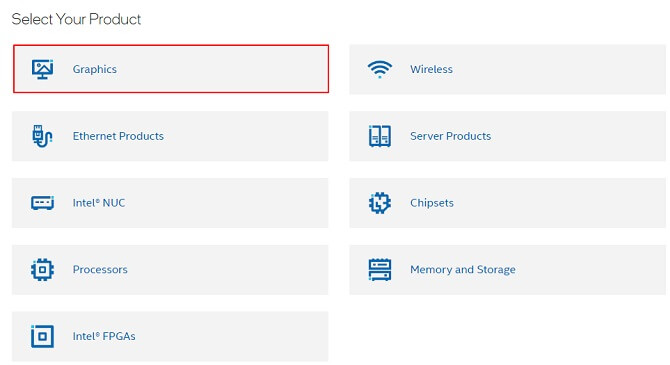
- حددIntel HD Graphics Family من الجزء الأيمن.
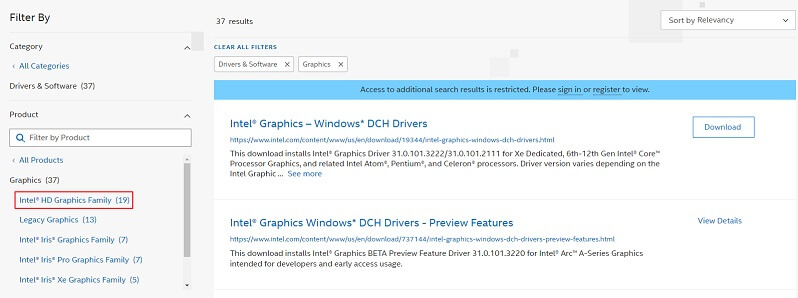
- اخترIntel HD Graphics 4000 من الخيارات التي تظهر على الشاشة.
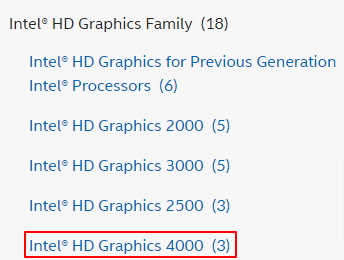
- الآن ، انقر فوق الزرتنزيل لتنزيل ملف برنامج التشغيل على جهاز الكمبيوتر الخاص بك.
- انقر نقرًا مزدوجًا فوق الملف الذي تم تنزيله واتبع التعليمات لتثبيت برامج تشغيل Intel Graphics 4000.
اقرأ أيضًا: تنزيل برنامج تشغيل Intel HD Graphics 4600 في نظام التشغيل Windows 10
الطريقة 2: قم بتنزيل برامج تشغيل Intel HD Graphics 4000 وتحديثها عبر إدارة الأجهزة
تحتوي جميع أجهزة الكمبيوتر التي تعمل بنظام Windows على برنامج يسمى "إدارة الأجهزة" لمساعدتك في تنزيل تحديثات برنامج التشغيل المطلوبة وتثبيتها. يمكنك استخدامه لتنزيل أحدث برنامج تشغيل لـ Intel HD Graphics 3000 و 4000 وتثبيته على جهاز الكمبيوتر الذي يعمل بنظام Windows 10 / Windows 11. فيما يلي الإرشادات خطوة بخطوة للقيام بذلك.
- ابحث وافتح إدارة الأجهزة باستخدام وظيفة البحث بجهاز الكمبيوتر الخاص بك.
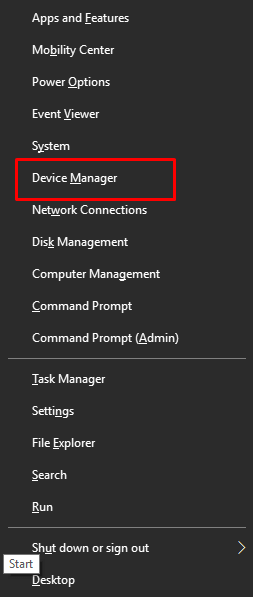
- الآن ، انقر فوق قسممحولات العرض لتوسيعه.
- انقر بزر الماوس الأيمن فوق برنامج تشغيل Intel HD Graphics 4000/3000 وحدد تحديث برنامج التشغيل من القائمة التي تظهر على الشاشة.
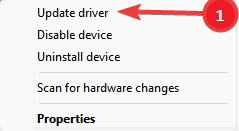
- ابحث تلقائيًا عن برنامج تشغيل محدث أو ابحث تلقائيًا عن برامج التشغيلاعتمادًا على ما إذا كان جهاز الكمبيوتر الخاص بك يعمل بنظام Windows 10 أو Windows 11.
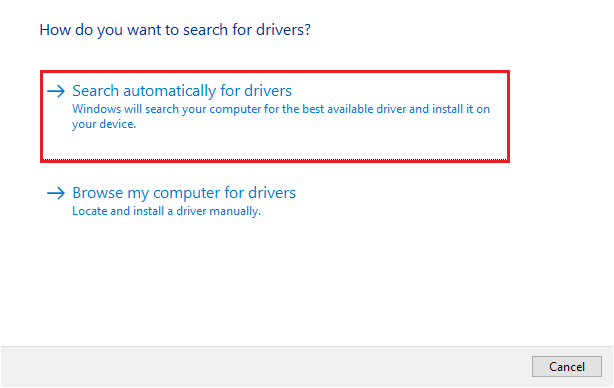
- انتظر حتى يعثر نظام التشغيل على أحدث برنامج تشغيل رسومات Intel HD ويثبته على جهاز الكمبيوتر الخاص بك.
- أخيرًا ، أعد تشغيل الكمبيوتر لإكمال عملية تثبيت برنامج التشغيل.
الطريقة الثالثة: قم بتحديث نظام التشغيل الخاص بك للحصول على أحدث برنامج تشغيل Intel HD 4000
يؤدي تحديث نظام التشغيل أيضًا إلى تنزيل برامج التشغيل المفقودة وتحديث البرامج الحالية. وبالتالي ، يمكنك تحديث نظام التشغيل الخاص بك للحصول على أحدث برامج تشغيل Intel HD Graphics 4000 على أجهزة الكمبيوتر التي تعمل بنظام Windows 10 ، 64 بت / 32 بت. ومع ذلك ، فإنه ليس ضمانًا أن هذه الطريقة ستعمل لأن Windows قد يفشل أحيانًا في العثور على برامج التشغيل المطلوبة. ومع ذلك ، يمكنك اتباع هذه الخطوات للحصول على برامج التشغيل المطلوبة بهذه الطريقة.

- أولاً ، افتح الإعدادات باستخدام اختصار لوحة المفاتيحWindows + I.
- الآن ، حدد الإعداد المسمى التحديث والأمان.
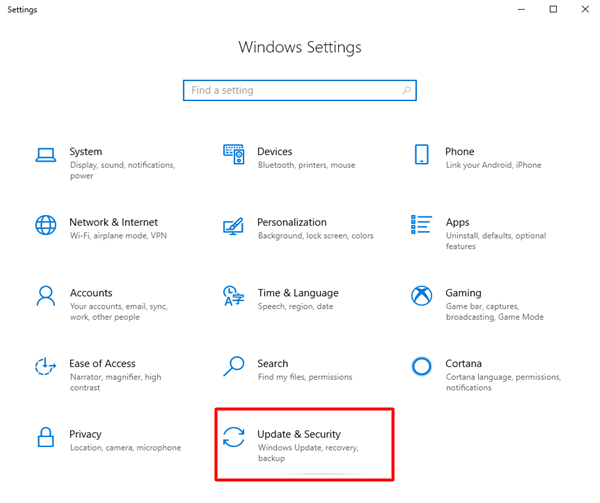
- انقر فوق الخيار الذي يتيح لكالتحقق من وجود تحديثات.
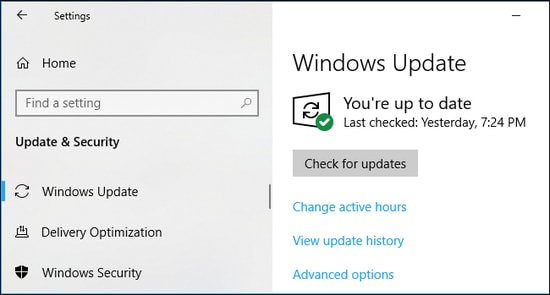
- بعد الانتهاء من الخطوات المذكورة أعلاه ، قم بتنزيل التحديثات المقترحة وتثبيتها (بما في ذلك تحديثات برنامج التشغيل).
- أخيرًا ، أعد تشغيل جهازك لإكمال عملية التحديث.
اقرأ أيضًا: كيفية تنزيل لوحة تحكم رسومات Intel HD على نظام التشغيل Windows 11/10
الطريقة الرابعة: تنزيل تحديث برنامج تشغيل Intel HD Graphics 4000 تلقائيًا (موصى به)
الطرق المذكورة أعلاه ، كما يشعر العديد من المستخدمين ، معقدة جدًا بالنسبة للمبتدئين ، وحتى الخبراء قد يواجهون مشكلات في تحديثات برنامج التشغيل اليدوية. وبالتالي ، نوصي بتحديث برامج التشغيل تلقائيًا وبدون أي متاعب باستخدام برنامج احترافي مثل Bit Driver Updater.
يقوم Bit Driver Updater بتنزيل جميع تحديثات برنامج التشغيل المطلوبة وتثبيتها تلقائيًا بنقرة واحدة. علاوة على ذلك ، فإنه يتميز بالعديد من الميزات المفيدة مثل النسخ الاحتياطي والاستعادة للسائق ، وتسريع سرعة تنزيل برنامج التشغيل ، وعمليات الفحص المجدولة ، وغير ذلك الكثير.
يوجد أدناه الرابط حيث يمكنك تنزيل هذا البرنامج وتثبيته.
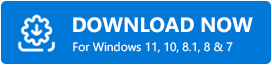
بعد اكتمال تثبيت البرنامج (لا يستغرق الأمر سوى ثانية أو ثانيتين) ، ستحصل على قائمة تعرض جميع برامج التشغيل القديمة. يمكنكتحديث جميع برامج التشغيل المدرجة هذه تلقائيًا بنقرة واحدة على الزر للقيام بذلك.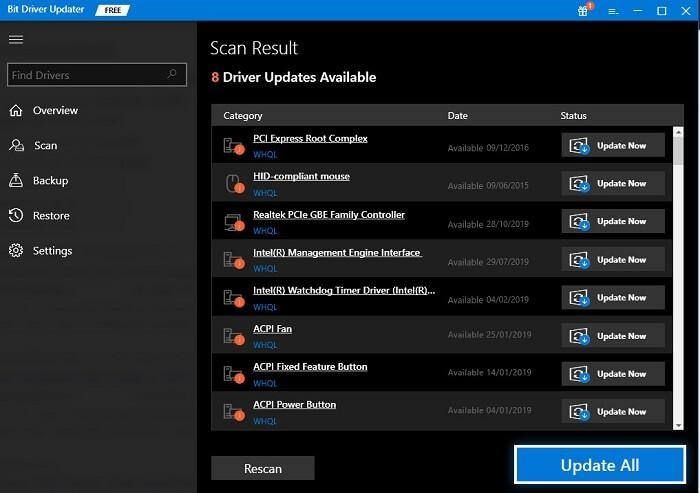
يوجد خيار التحديث الآن أيضًا إذا كنت ترغب في تنزيل وتثبيت برامج تشغيل Intel HD Graphics 4000 فقط لنظام التشغيل Windows 11 أو Windows 10. ومع ذلك ، نجد تقريبًا جميع الخبراء الآخرين ونجد أنه من الأفضل تحديث جميع برامج التشغيل لضمان الأداء السلس للجهاز.
أعلاه ، ناقشنا طرقًا مختلفة للحصول على برنامج التشغيل Intel HD 4000 المطلوب. الآن ، دعنا نجيب على بعض الأسئلة ذات الصلة لإزالة أي شكوك قد تكون لديك.
اقرأ أيضًا: تنزيل برنامج تشغيل Intel UHD Graphics 630 وتحديث Windows
أسئلة مكررة
فيما يلي نجيب على بعض الأسئلة الشائعة حول برامج تشغيل Intel Graphics 4000 لإزالة شكوكك.
س 1. هل Intel HD Graphics 4000 متوافق مع Windows 10؟
ستسعد بمعرفة أن جميع إصدارات Windows من Windows 7 إلى Windows 10 ، 64 بت ، تدعم رسومات Intel HD 4000.
س 2. هل تحتاج رسومات Intel HD إلى برامج تشغيل؟
مثل أي جهاز طرفي آخر للكمبيوتر ، تتطلب رسومات Intel برامج تشغيل متوافقة ومختصة للتواصل مع نظام التشغيل الخاص بك. بدون برنامج تشغيل ، لن تعمل الرسومات بشكل صحيح على جهازك.
س 3. كيف أقوم بتحديث برنامج تشغيل الرسومات Intel HD 4000 الخاص بي؟
يمكنك الحصول على برنامج تشغيل محدث تم تنزيله وتثبيته لـ Intel Graphics HD 4000 من خلال موقعه الرسمي على الويب أو Windows Update أو Device Manager أو تلقائيًا عبر Bit Driver Updater. إذا كنت ترغب في تحديث برامج التشغيل بسهولة ويسر ، فنحن نقترح القيام بذلك تلقائيًا.
تم تنزيل برنامج تشغيل Intel HD Graphics 4000 وتحديثه
قدمت هذه المقالة دليلاً شاملاً لتنزيل برنامج التشغيل المحدث لـ Intel HD Graphics 3000 و 4000 على Windows 10 / Windows 11. يمكنك الحصول على برامج التشغيل المطلوبة من خلال الطرق المذكورة أعلاه.
ومع ذلك ، فإن التحديث التلقائي لبرامج التشغيل هو أفضل طريقة لأنه يزيل مخاطر تثبيت برامج التشغيل الخاطئة عن طريق الخطأ.
إذا كان لديك أي شيء تريد مشاركته حول هذه المقالة أو أي أسئلة ، فيمكنك تركها في قسم التعليقات. سنكون سعداء للإجابة على جميع أسئلتك.
